În acest tutorial vei învăța cum să adaugi diferite tranziții în DaVinci Resolve. Tranzițiile sunt esențiale pentru a crea editări video fluide și atrăgătoare. Indiferent dacă vrei să creezi fade-uri, suprapuneri sau efecte dinamice, DaVinci Resolve îți oferă multe posibilități. Acest ghid te va ghida pas cu pas prin proces, de la elementele de bază până la tehnici mai avansate. Hai să începem!
Cele mai importante informații
- Poți adăuga tranziții ușor prin simpla tragere și plasare în linia temporală.
- DaVinci Resolve oferă o varietate de tranziții predefinite, ce pot fi ușor ajustate.
- Editarea tranzițiilor este posibilă cu doar câteva clicuri și îți oferă o mare libertate creativă.
Pasul 1: Pregătirea clipurilor în linia temporală
Pentru a putea adăuga tranziții, trebuie să te asiguri că ai clipuri în linia temporală. Eu am pregătit deja două exemple. Dacă nu ești sigur cum importezi clipuri, mergi în Media Pool, click-dreapta și apoi „Import Media“. Trage apoi clipurile tale în linia temporală prin tragere și plasare.
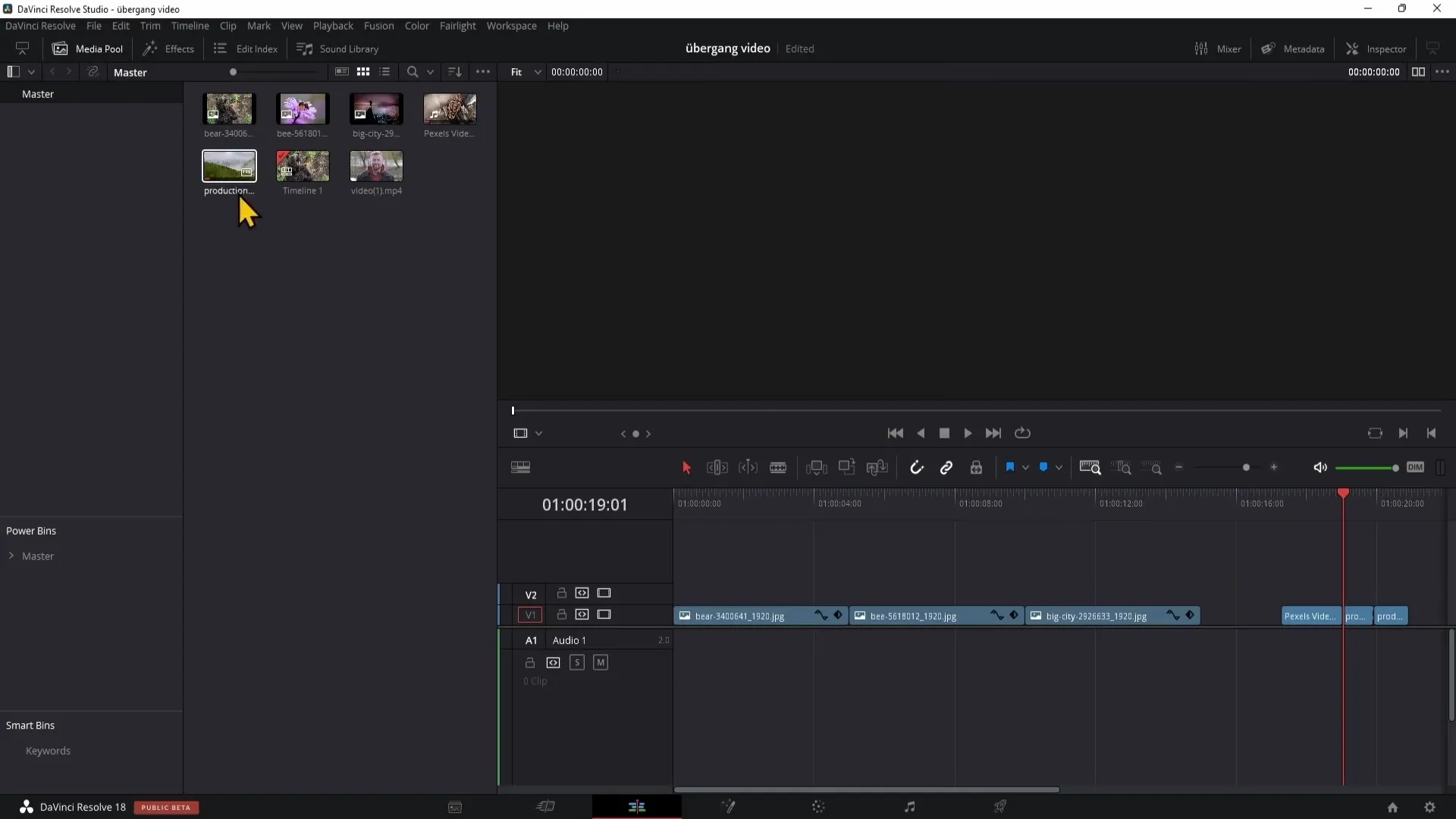
Pasul 2: Utilizarea fade-urilor simple
Să începem cu cea mai simplă tranziție, fade-ul. Pentru a crea un fade, asigură-te că clipurile tale au spațiu suficient. Mărește linia temporală până când poți vedea punctele de ancorare ale clipurilor. Trage punctul mic din colțul de sus al clipului tău în jos pentru a crea un fade lent. Dacă dai play, vei putea observa fade-ul.
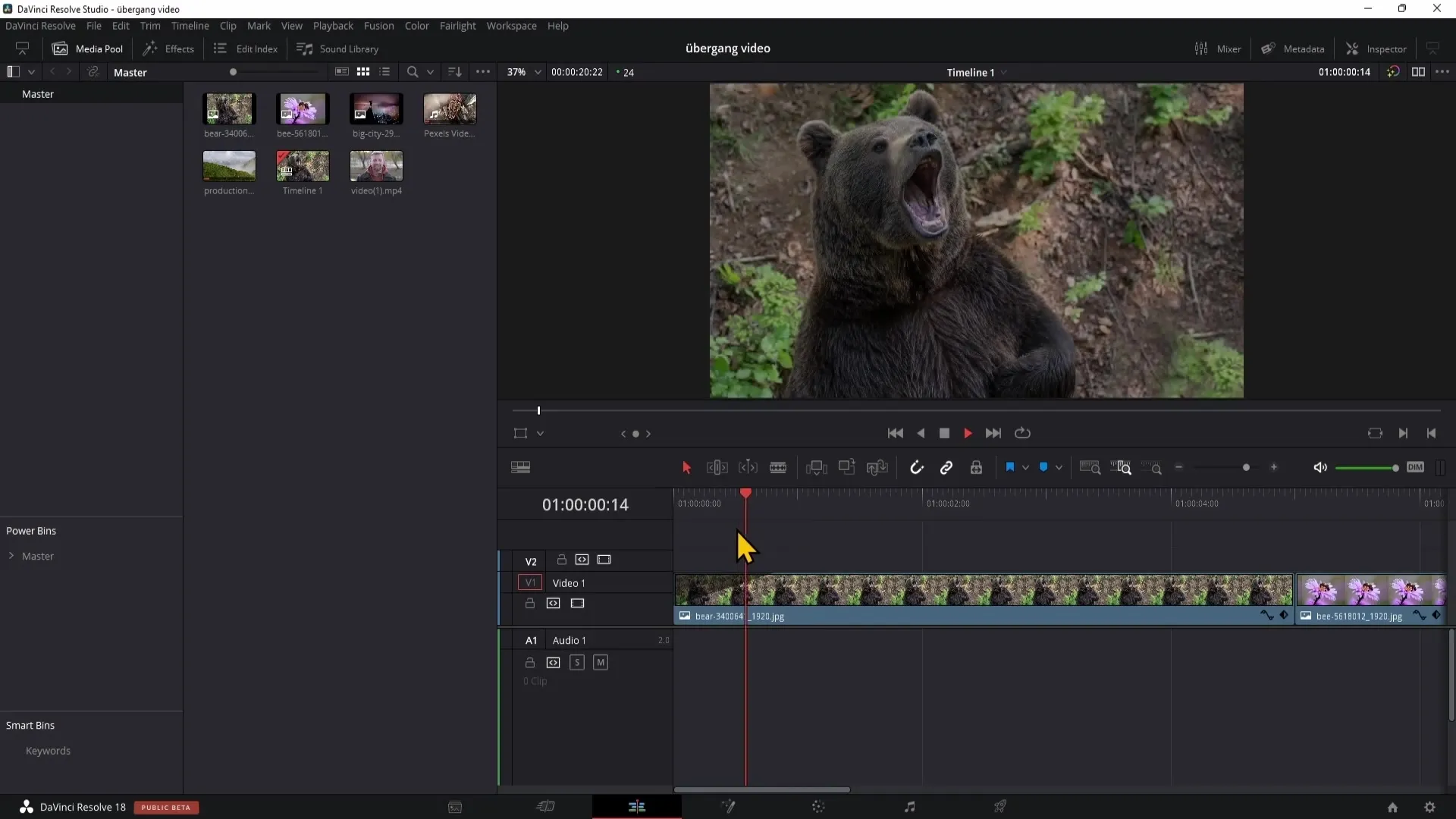
Pasul 3: Explorarea tranzițiilor disponibile
Pentru a adăuga tranziții interesante, mergi în caseta de efecte din partea stângă și navighează la Tranziții Video. Aici vei găsi o varietate de tranziții predefinite pe care le poți trage ușor între două clipuri. Dacă nu îți place o tranziție, o poți elimina rapid făcând click pe marginea ei și apăsând tasta Delete.
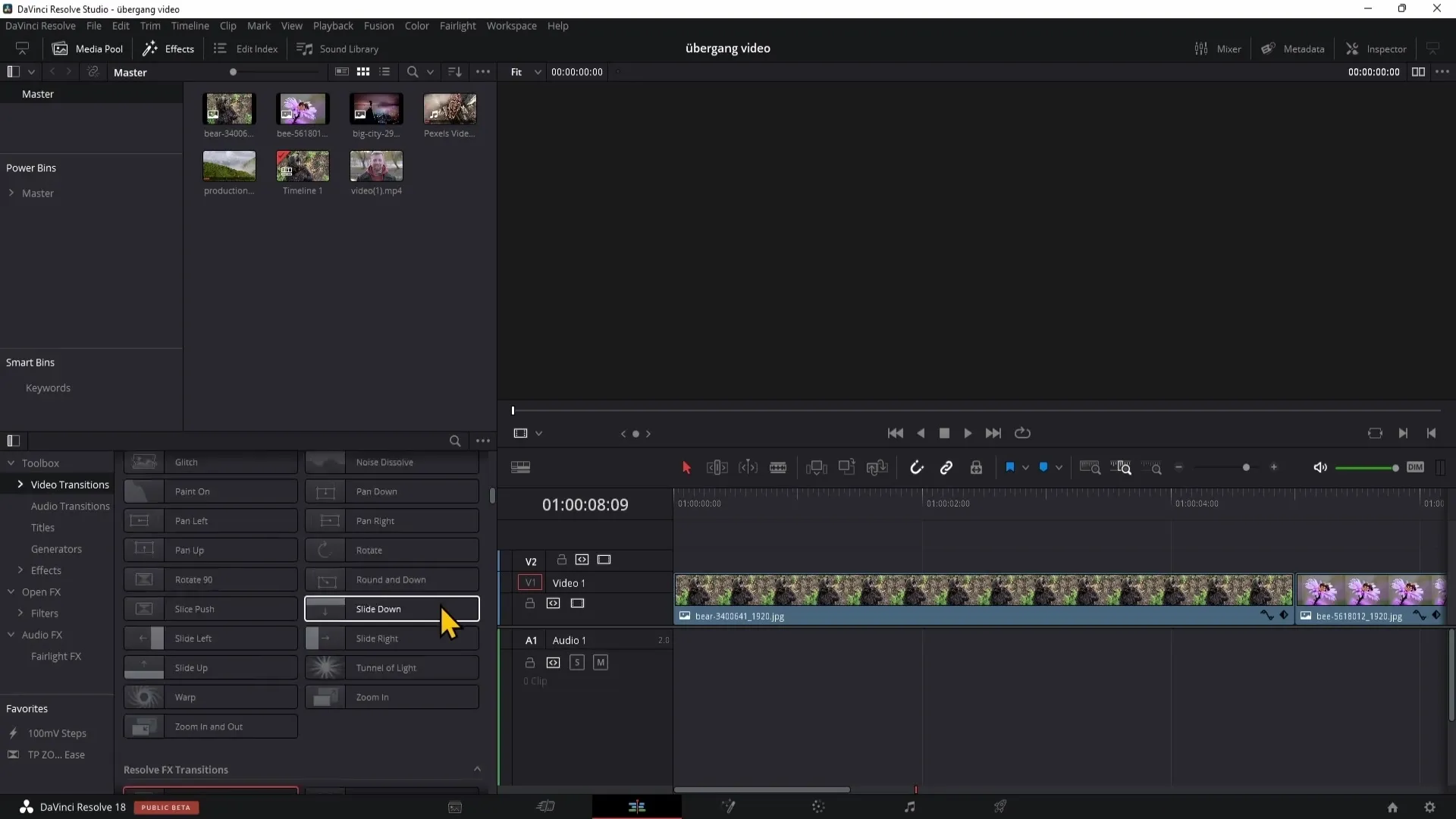
Pasul 4: Previzualizarea tranzițiilor
Înainte de a adăuga o tranziție, poți să o previzionezi. Plasează indicatorul de redare în locul unde vrei să inserezi tranziția și mișcă cursorul peste diversele tranziții pentru a obține o previzualizare. Dacă nu vezi previzualizarea, verifică setările din cele trei puncte de deasupra Tranzițiilor Video și activează previzualizarea.
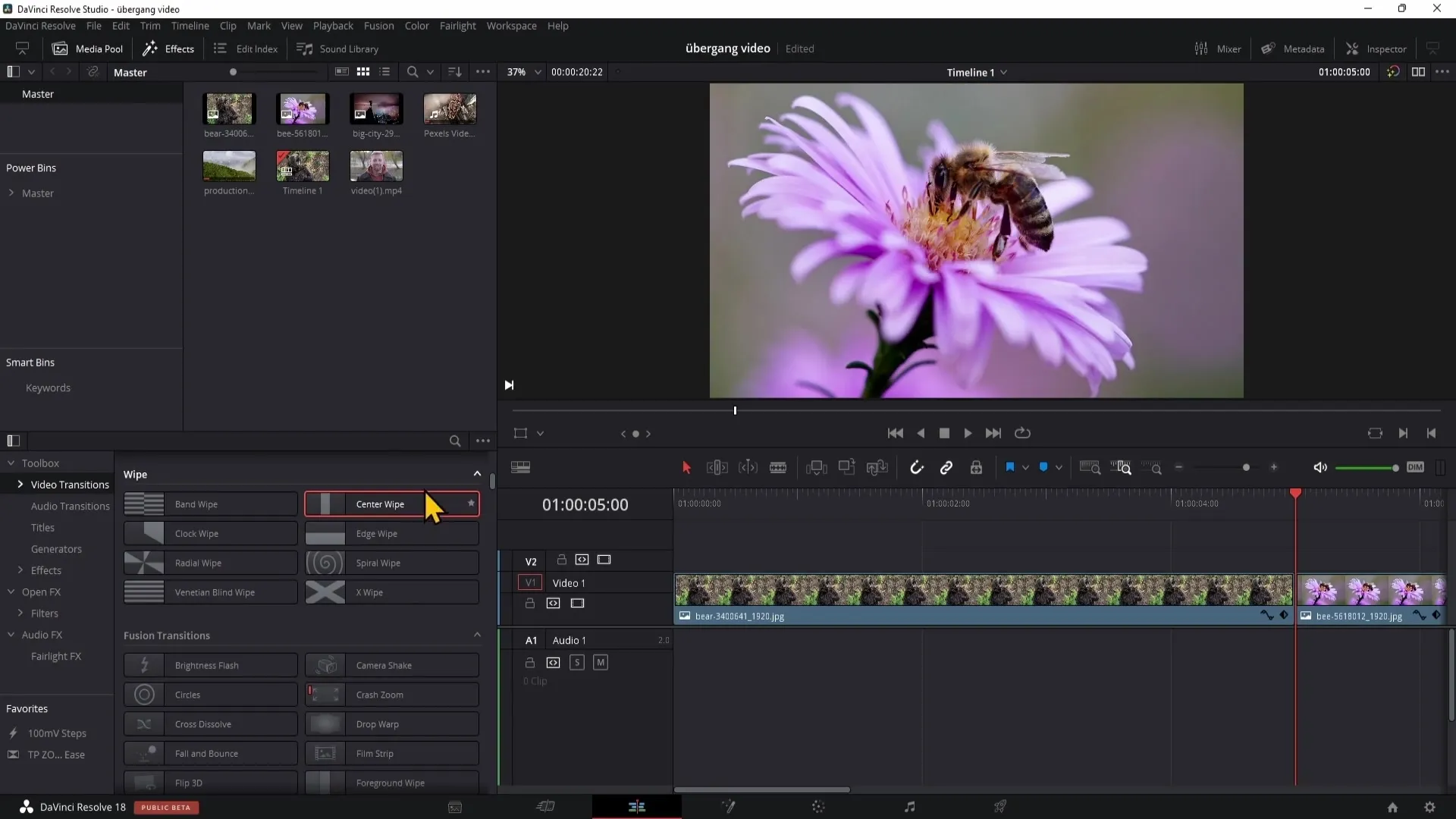
Pasul 5: Ajustarea tranzițiilor
Poți ajusta durata tranzițiilor făcând click pe acestea. Deschide Inspectorul pentru a face setări specifice. Aici poți schimba durata, alinia tranziția central, la stânga sau la dreapta și să direcția tranziției (de ex. spre stânga, dreapta, sus sau jos).
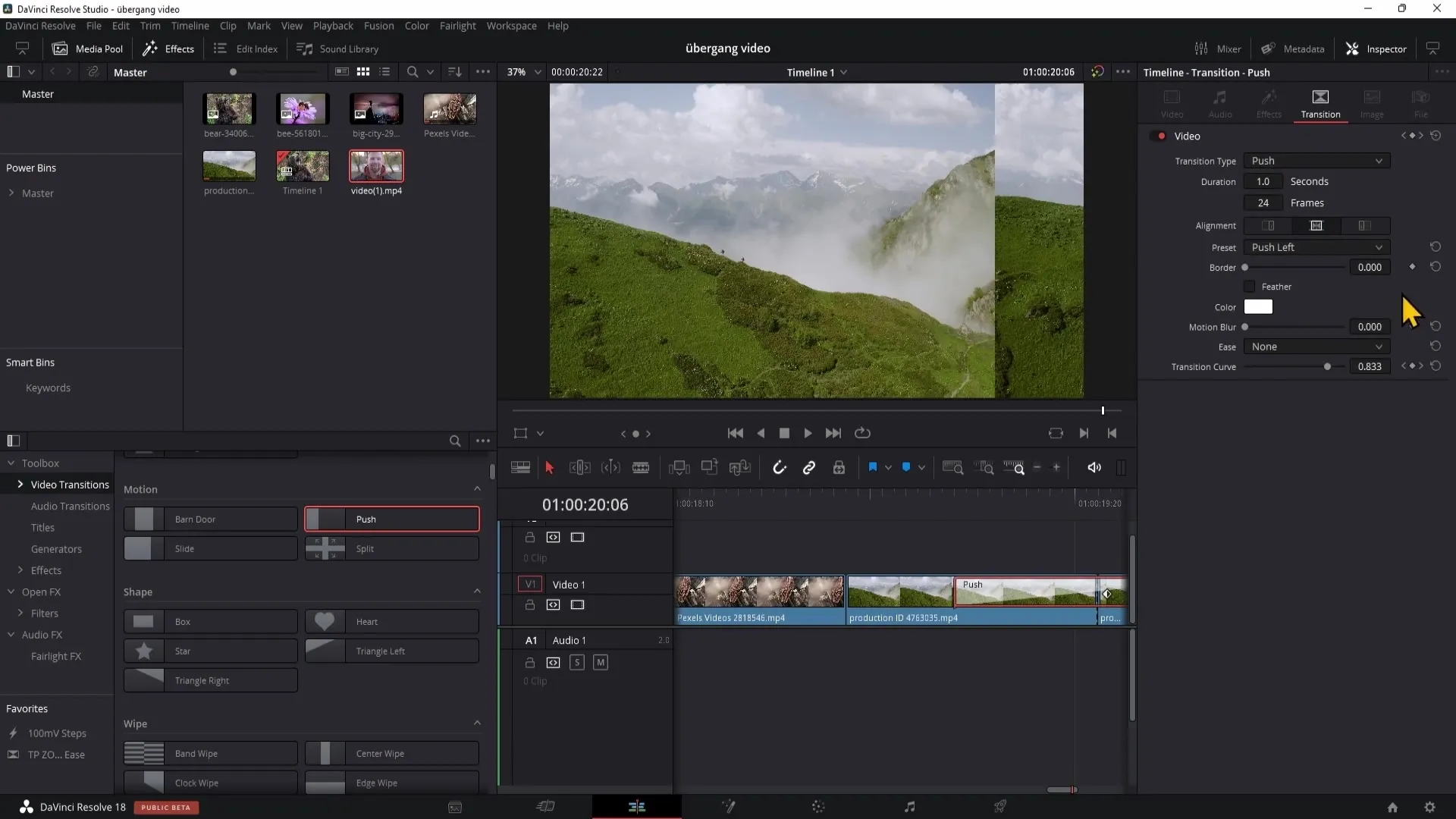
Pasul 6: Adăugarea tranzițiilor între clipuri video
Dacă vrei să adaugi tranziții între două clipuri video, este posibil ca tranziția să nu fie plasată central. Iată o soluție: fă un tăietură în clipul tău și adaugă tranziția acolo, astfel încât să fie plasată corect.
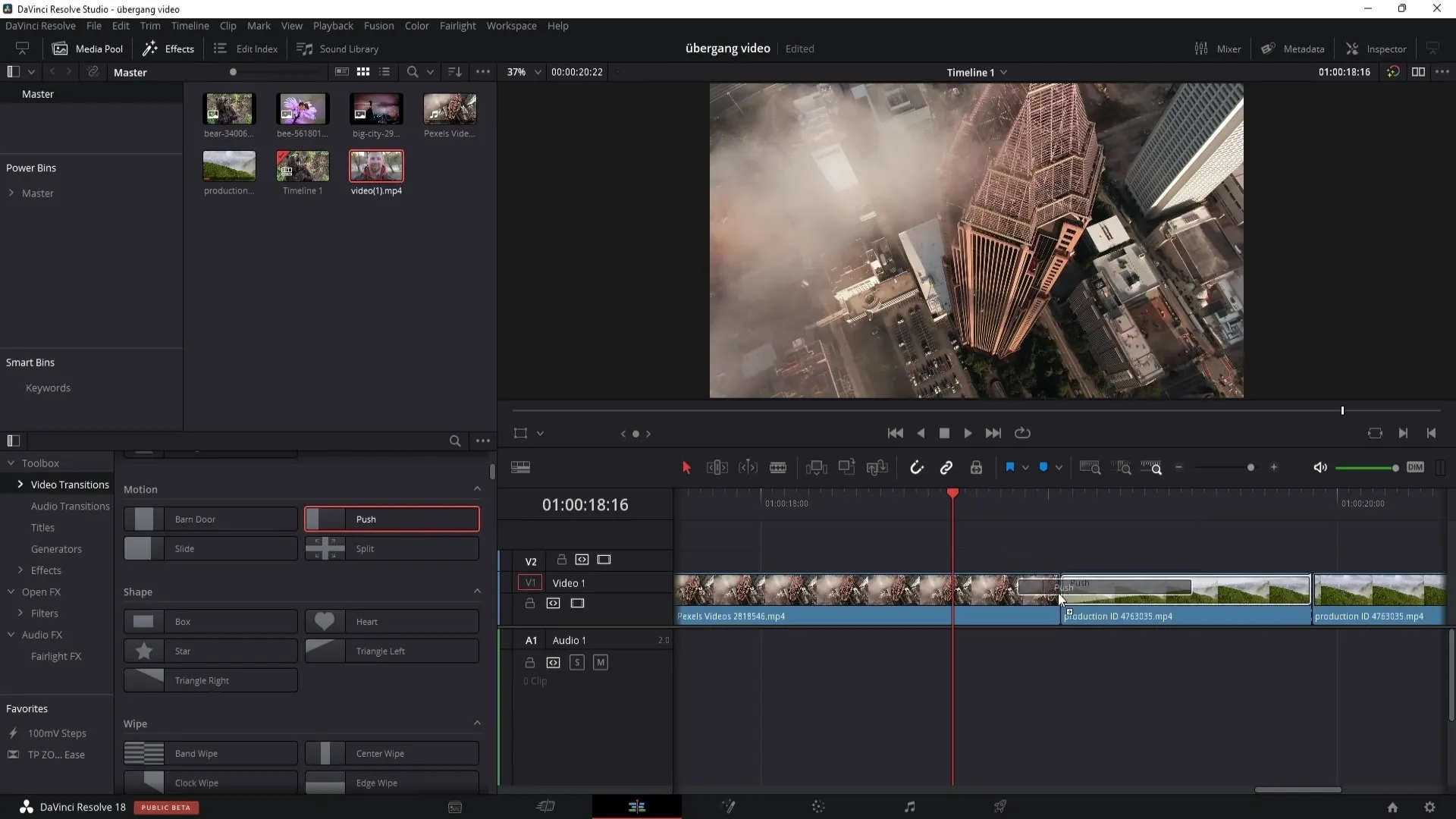
Pasul 7: Editarea avansată a tranzițiilor
Poți personaliza și mai mult tranzițiile tale, schimbând proprietăți cum ar fi alinierea și marginile. Deosebit de utilă este funcția care îți permite să selectezi forma tranziției și culoarea. Experimentează cu diferite setări pentru a obține efectul dorit.
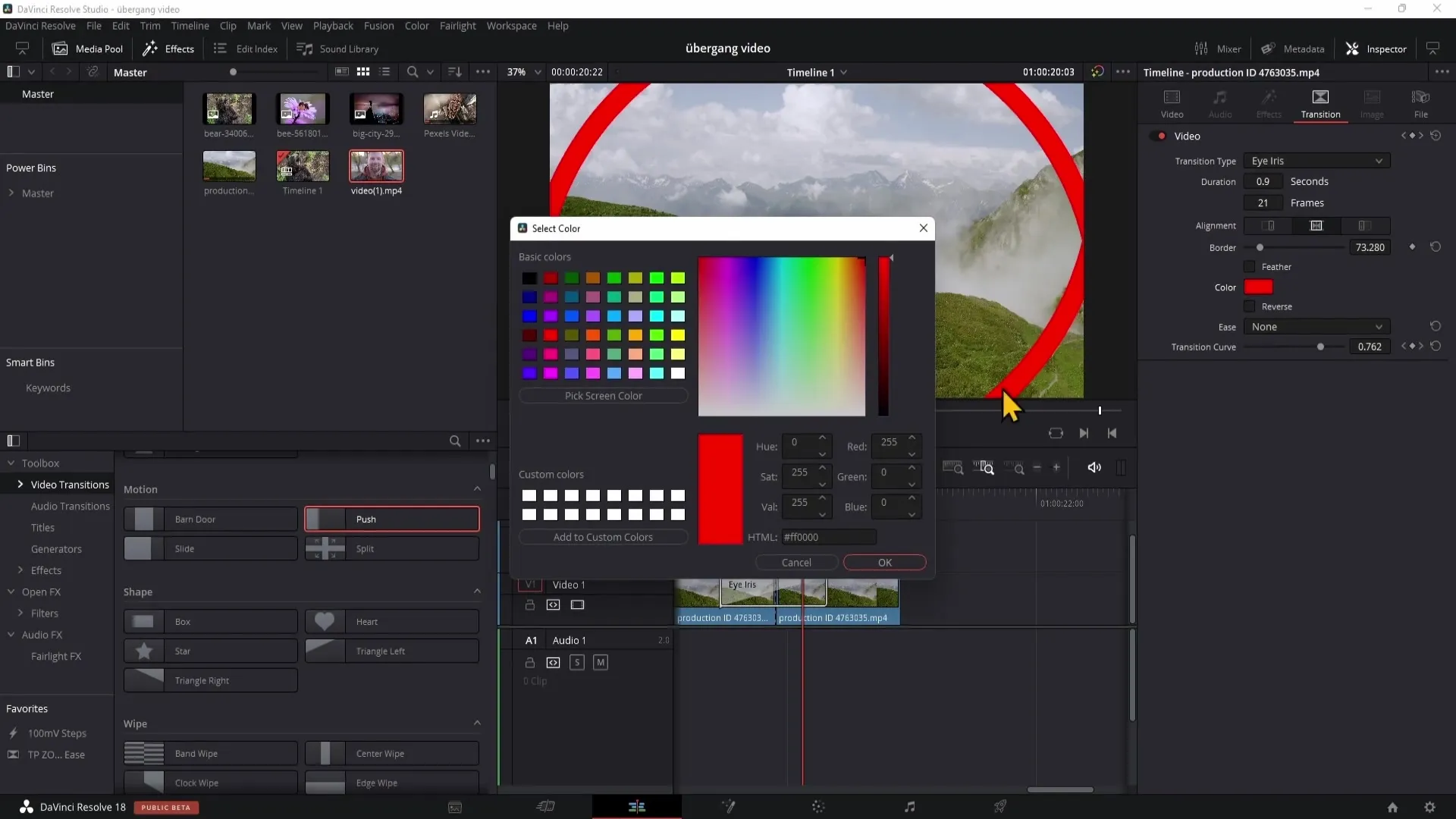
Pasul 8: Lucrul eficient cu mai multe tranziții
Pentru a economisi timp, poți seta o tranziție ca standard. Alege tranziția dorită, click-dreapta și apoi „Set Standard Transition“. Acum poți adăuga tranziția în mai multe locuri din linia temporală cu un click-dreapta și opțiunea „Add Default Transition“ sau pur și simplu apăsând Ctrl + T.
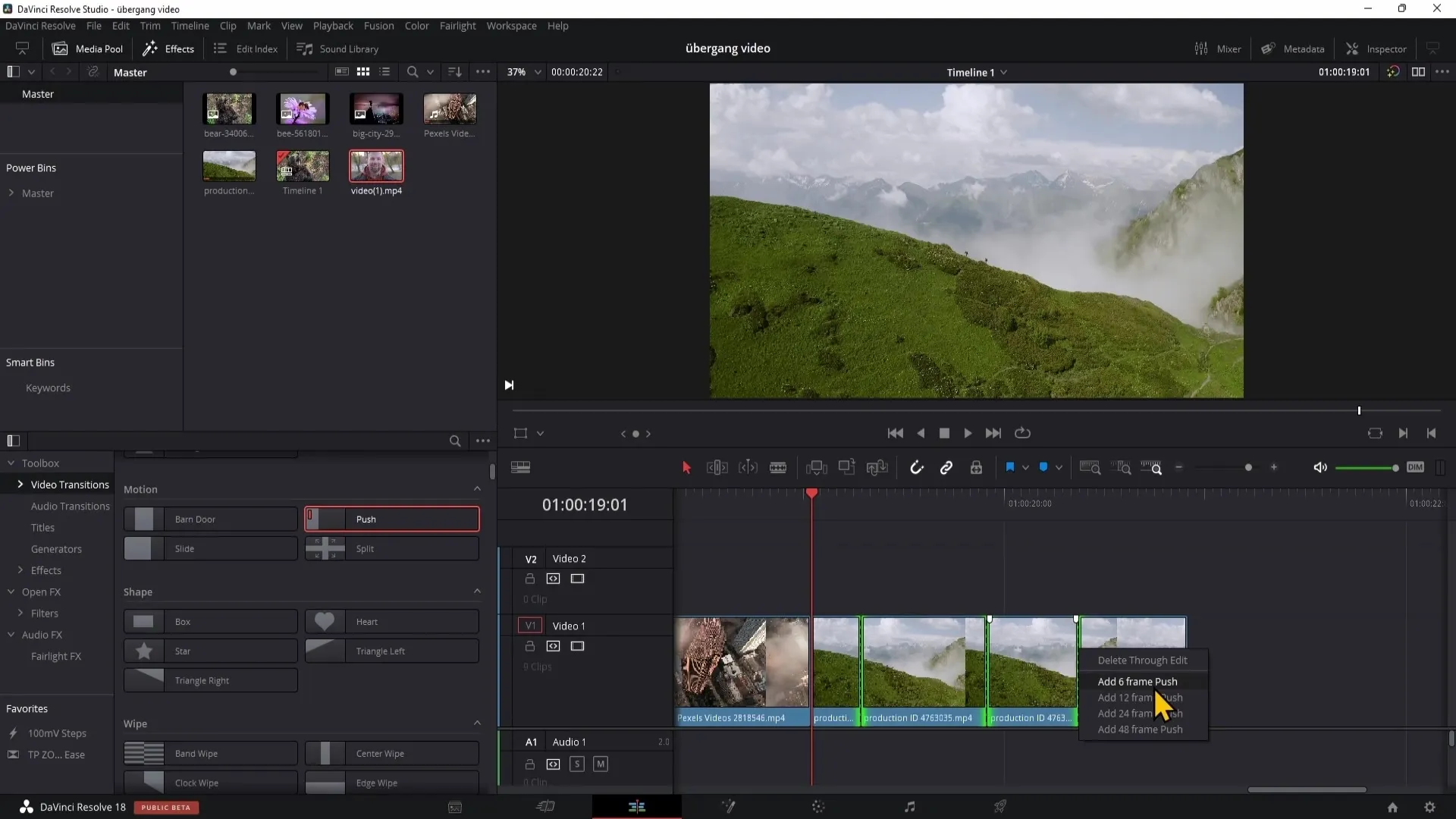
Rezumat
În acest tutorial, ai învățat elementele de bază ale inserării și editării de tranziții în DaVinci Resolve. Acum știi cum să inserezi și să ajustezi tranziții simple și complexe pentru a-ți face videoclipurile mai atractive. Folosește posibilitățile variate ale lui DaVinci Resolve pentru a-ți pune în aplicare ideile creative.
Întrebări frecvente
Cum import clipuri în DaVinci Resolve?Poți importa clipurile făcând clic dreapta în Media Pool și selectând „Import Media”.
Cum adaug o tranziție între două clipuri?Trage pur și simplu tranziția dorită între cele două clipuri din linia de timp.
Pot ajusta durata unei tranziții?Da, poți ajusta durata unei tranziții în Inspector mutând cursorul Durată.
Unde găsesc tranziții predefinite?Tranzițiile predefinite le găsești în zona Tranziții video din caseta Efecte.
Pot folosi tranziții în versiunea gratuită a DaVinci Resolve?Da, multe tranziții sunt disponibile și în versiunea gratuită a DaVinci Resolve.


